La funzione Mappe di Google è stata rilasciata per la prima volta nel 2008 su Android. Questa app è diventata in qualche modo un pilastro nella libreria di app di quasi tutti. Le mappe di Goggle consentono agli utenti iOS e Android di scoprire il percorso migliore per i loro viaggi a piedi, in bicicletta, in treno, in autobus e in auto, è diventato essenziale per i viaggi moderni. Un’altra funzionalità lanciata da Google è stata la più richiesta è anche la funzione di condivisione della posizione. Questa funzione è stata rilasciata nel 2017 e consente all’utente di condividere la propria posizione esatta in tempo reale su una mappa, indicata da una spilla. L’utente può condividere la propria posizione fintanto che lo desidera, l’opzione di tempo è disponibile da 15 minuti a tempo indeterminato. Attraverso Google Maps l’utente ha la possibilità di condividere la propria posizione solo con determinate persone per rimanere al sicuro quando sono in viaggio e rendere gli incontri molto più facili. Attraverso questo articolo cercheremo di risolvere il problema della condivisione della posizione di Google Maps che non si aggiorna suggerendovi alcuni rapidi modi.
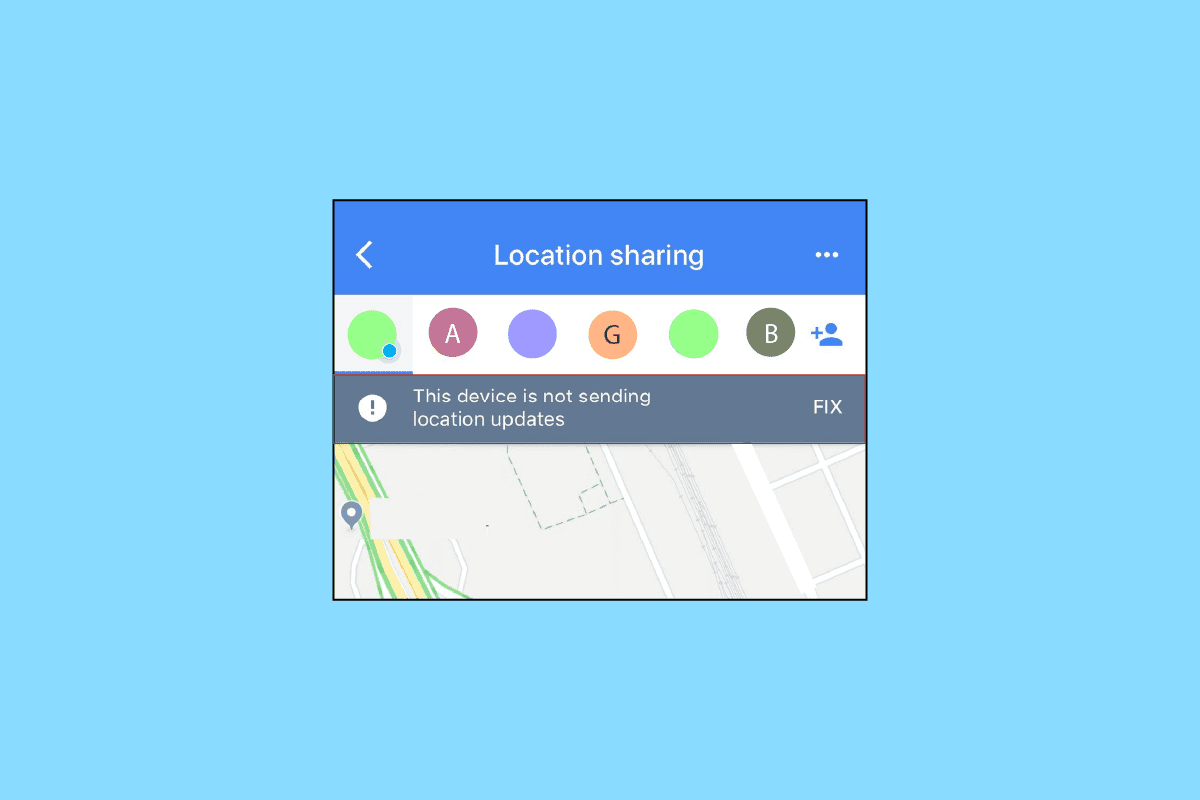
Sommario:
Come risolvere il problema di condivisione della posizione di Google Maps che non si aggiorna
Ti starai chiedendo perché Google Maps non aggiorna la posizione durante la guida o la condivisione della posizione di Google Maps non è in grado di aggiornarsi, potrebbero esserci molte ragioni per questo. Qui, menzioneremo alcuni modi rapidi attraverso i quali puoi risolvere tutti i problemi che compaiono durante l’utilizzo Mappe degli occhiali.
Nota: poiché gli smartphone Android non hanno le stesse impostazioni e queste impostazioni differiscono per ciascuna marca, i passaggi indicati di seguito potrebbero variare leggermente dal tuo dispositivo. Abbiamo mostrato i seguenti passaggi dallo smartphone Honor Play.
Metodo 1: risoluzione dei problemi di connettività di rete
La prima e più importante cosa è che devi assicurarti di avere una connessione Internet o dati stabile. Goggle Map non sarà in grado di caricare se hai una connessione Internet scadente. Assicurati di disattivare la connessione Internet, quindi riavvia il telefono. Riattiva la connessione a Internet e verifica se la precisione dei servizi di localizzazione è migliorata. È disponibile anche l’opzione di Google Maps offline, devi solo scaricarlo. Devi scaricarlo mentre disponi di una connessione Internet, ma puoi utilizzare la versione offline mentre sei via senza Internet. Consulta il nostro articolo sulla guida definitiva alla risoluzione dei problemi dello smartphone per risolvere i problemi della tua connessione Internet.
 Immagine di OpenClipart-Vectors da Pixabay
Immagine di OpenClipart-Vectors da Pixabay
Metodo 2: riavvia semplicemente il dispositivo
Se viene visualizzato un problema tecnico, viene sempre salvato per riavviare il dispositivo. Il riavvio del dispositivo scaricherà la RAM, riavvierà i processi e ripulirà anche i file temporanei. Questa semplice soluzione ha aiutato molti utenti a sbarazzarsi del problema nei loro dispositivi. Se il problema persiste, puoi passare all’altro modo, forse questo può risolvere il tuo problema. Segui il nostro articolo su come riavviare o riavviare il tuo telefono Android.

Metodo 3: aggiorna Google Maps
La versione obsoleta dell’app potrebbe anche comportare il mancato aggiornamento della condivisione della posizione di Google Maps. Le funzionalità mancanti a causa della versione obsoleta spesso causano problemi di prestazioni. Quindi, dovresti assicurarti di avere la versione aggiornata dell’app in modo da non dover affrontare tali problemi. Per aggiornare l’app, per risolvere il problema con la condivisione della posizione di Google che non si aggiorna, segui i passaggi indicati di seguito:
1. Apri Play Store sul tuo telefono Android.

2. Digita Google Maps. Se potresti eseguire una versione precedente dell’app, mostrerà l’opzione di aggiornamento.
3. Tocca Aggiorna.

4. Una volta completato l’aggiornamento, toccare Apri dalla stessa schermata.
Google Map deve funzionare in modo più rapido ed efficiente ora.
Metodo 4: Consenti l’autorizzazione alla posizione
È sempre bene coprire le basi. A volte, le impostazioni del tuo telefono potrebbero impedire a Goggle Maps di recuperare la tua posizione attuale. Pertanto, assicurati di consentire a Google Maps di utilizzare la tua posizione corrente. Ecco i passaggi attraverso i quali puoi attivare l’autorizzazione alla posizione per correggere il problema con Google Maps che non aggiorna la posizione durante la guida.
1. Apri l’app Impostazioni sul tuo dispositivo Android.
2. Fare clic su Impostazioni app.

3. Qui, vai all’elenco delle app installate sul tuo dispositivo.
4. Aprire il Google Maps informazioni sull’app.
5. Qui, tocca l’impostazione Autorizzazioni.

6. Quindi, attiva l’autorizzazione alla posizione per consentire a Google Maps di accedere alla tua posizione.

Metodo 5: correggere le impostazioni di data e ora
Anche se può sembrare poco importante da controllare, ma se l’ora e la data sono impostate correttamente, questo fa una grande differenza quando si tratta di GPS in quanto viene preso in considerazione nel calcolo che individua la tua posizione. Per sicurezza, imposta facilmente le impostazioni di data e ora su automatiche. Segui i passaggi indicati di seguito per risolvere il problema della condivisione della posizione di Google Maps che non si aggiorna:
1. Avvia l’app Impostazioni sul tuo dispositivo.
2. Cerca e tocca l’opzione data e ora.

3. Ora tocca data e ora automatiche e fuso orario automatico.
Metodo 6: disattivare l’opzione Solo Wi-Fi
Se riscontri problemi con Google Maps che non aggiorna i dati di Maps, è possibile che tu abbia abilitato l’opzione Solo Wi-Fi nell’app. Quando abiliti questa opzione, Maps scaricherà le nuove informazioni solo quando sei connesso a una rete Wi-Fi. Quando utilizzi i dati mobili, non verrà aggiornato nulla. Ecco i passaggi che puoi seguire per risolvere il problema di Google Maps che non aggiorna la posizione durante la guida.
1. Apri Google Maps sul tuo telefono Android.
2. Seleziona Impostazioni dall’immagine del tuo profilo nell’angolo in alto a destra.

3. Disattiva l’opzione Solo Wi-Fi nel menu Impostazioni.

4. Torna alla schermata principale di Mappe dopo aver chiuso le Impostazioni.
Metodo 7: calibra Google Maps
In Google Maps, la tua posizione è indicata da un punto blu. Se il raggio di questo punto è troppo ampio, Maps potrebbe avere difficoltà a individuare la tua posizione. Per risolvere questo problema, ricalibra l’app Google Maps del tuo telefono. Puoi farlo procedendo come segue:
1. Sul tuo dispositivo Android, avvia l’app Google Maps.

2. Sposta il telefono in direzione del numero otto. Ripetere più volte.
Metodo 8: svuota la cache dell’app
La posizione di Google Map può verificarsi anche a causa della cache. Se non hai svuotato la cache di Google Maps da molto tempo, avere troppa cache può anche causare il problema di posizione di Google. Non è complesso cancellarlo. Puoi seguire i passaggi indicati di seguito per la condivisione della posizione di Google Maps che non si aggiorna svuotando la cache:
1. Vai all’app Impostazioni del tuo smartphone.
2. Tocca Impostazioni app.

3. Trova e tocca Mappe.

4.Toccare Impostazioni di archiviazione come mostrato.

5. Infine, tocca CANCELLA CACHE.

Metodo 9: cancella i dati locali
La prossima cosa che puoi provare è cancellare i dati locali da Google Maps. In questo modo, ripristinerai l’app in modo che possa caricarsi di nuovo. Non devi preoccuparti dei tuoi dati poiché tutto in Google Mops è online. Le mappe offline scaricate sono un’ovvia eccezione. Dopo aver cancellato i dati dall’app, aprila di nuovo e prova anche a condividere la tua posizione. Ecco i passaggi che puoi seguire per cancellare i dati locali:
1. Passare all’impostazione di archiviazione di Google Maps come mostrato nel Metodo 8.
2. Toccare l’opzione CANCELLA DATI

3. Infine, riavvia il dispositivo, apri Google Maps e verifica i miglioramenti.
Metodo 10: reinstalla l’app Google Maps
Se continui a riscontrare che Google Maps non aggiorna la posizione durante la guida o la condivisione della posizione di Google Maps non può essere aggiornata, devi disinstallare e reinstallare l’app. Segui i passaggi indicati di seguito per reinstallare l’app dal Google Play Store per risolvere il problema.
1. Apri Google Play Store sul tuo smartphone.
2. Toccare l’icona Profilo.

3. Quindi, seleziona Gestisci app e dispositivo.

4. Passare alla scheda Gestisci, spuntare il Google Maps app e tocca l’icona del cestino in alto.

5. Qui, seleziona il pulsante Disinstalla e attendi che l’app venga disinstallata.

6. Quindi, cerca Google Maps app.
7. Infine, tocca l’opzione Installa per reinstallare l’app Google Maps.

Domande frequenti (FAQ)
Q1. Perché la posizione di qualcuno non si aggiorna su Google Maps?
Ans. Potrebbero esserci diversi motivi per il problema della condivisione della posizione di Google Maps che non si aggiorna. Innanzitutto, la tua connessione Internet iperattiva potrebbe essere la fonte del problema.
Se la tua connessione Internet funziona correttamente, il problema è molto probabilmente con le impostazioni di posizione. Un’altra possibilità è che un problema software nel telefono impedisca l’aggiornamento della posizione condivisa di Google Maps sul tuo iPhone.
Q2. Perché la posizione condivisa di qualcuno non si aggiorna?
Ans. Per condividere la tua posizione attuale, devi controllare e abilitare l’impostazione più semplice, i servizi di localizzazione. A meno che tu non abiliti i servizi di localizzazione del tuo telefono, il tuo dispositivo Android o iPhone non condividerà la tua posizione attuale.
Q3. Perché la posizione di qualcuno non si aggiorna su iPhone?
Ans. Potrebbero esserci molte ragioni per questa domanda per conoscerle in dettaglio, puoi leggere il motivo sopra menzionato per conoscere le soluzioni rapide a questi problemi.
***
Google Maps, come qualsiasi altra app, ha dei singhiozzi di tanto in tanto. Tuttavia, questi problemi non dovrebbero impedirti di utilizzare l’app. In caso di problemi con la condivisione della posizione di Google Maps, il mancato aggiornamento di uno dei metodi descritti sopra dovrebbe aiutarti a risolvere il problema.
